Microsoft टीम में पासवर्ड कैसे बदलें? इन स्टेप्स का अनुसरण करें

Microsoft टीम चैट उपयोगकर्ताओं को टीमों में एक दूसरे के साथ बातचीत करने की अनुमति देती है। कंपनी के लिए Skype के विपरीत, टीम चैट लगातार होती हैं, इसलिए उपयोगकर्ताओं को वार्तालाप इतिहास खोजने की आवश्यकता नहीं है। चैट के दौरान, टीम्स उपयोगकर्ताओं को टेक्स्ट फ़ॉर्मेट करने और इमोजीज़ का उपयोग करने की भी अनुमति देती है। यहां तक कि पासवर्ड बदलना बहुत आसान है और इस लेख में, आप Microsoft टीमों एंड्रॉइड ऐप में पासवर्ड बदलने की विधि के सटीक चरणों को जानेंगे।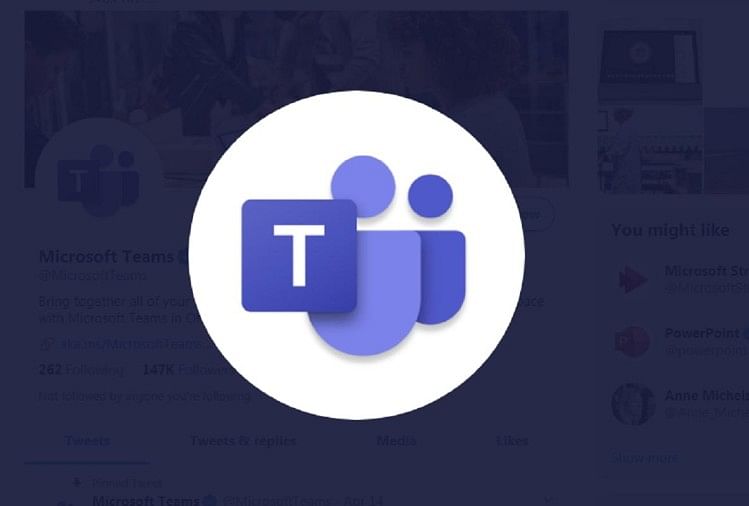
Microsoft टीमों में पासवर्ड कैसे बदलें?
Account.microsoft.com पर जाएं और उस उपयोगकर्ता के साथ साइन इन करें और उस खाते के लिए मौजूदा पासवर्ड जिसे आप अपग्रेड करना चाहते हैं यदि आपने पहले से नहीं किया है।
नेविगेशन हेडर से सुरक्षा चुनें, और आपको इस खाते के लिए अपना पासवर्ड फिर से दर्ज करने के लिए कहा जाएगा क्योंकि आप गोपनीय जानकारी प्राप्त कर रहे हैं।
पासवर्ड सुरक्षा टाइल से मेरा पासवर्ड बदलें का चयन करें, और फिर अपना मौजूदा पासवर्ड और फिर अपना पासवर्ड बदलें पृष्ठ पर अपना नया पासवर्ड दर्ज करें।
जोड़ा गया सुरक्षा के लिए हर 72 दिनों में अपना पासवर्ड बदलने के लिए आपको वैकल्पिक चेकबॉक्स चुनें, और फिर सहेजें दबाएं।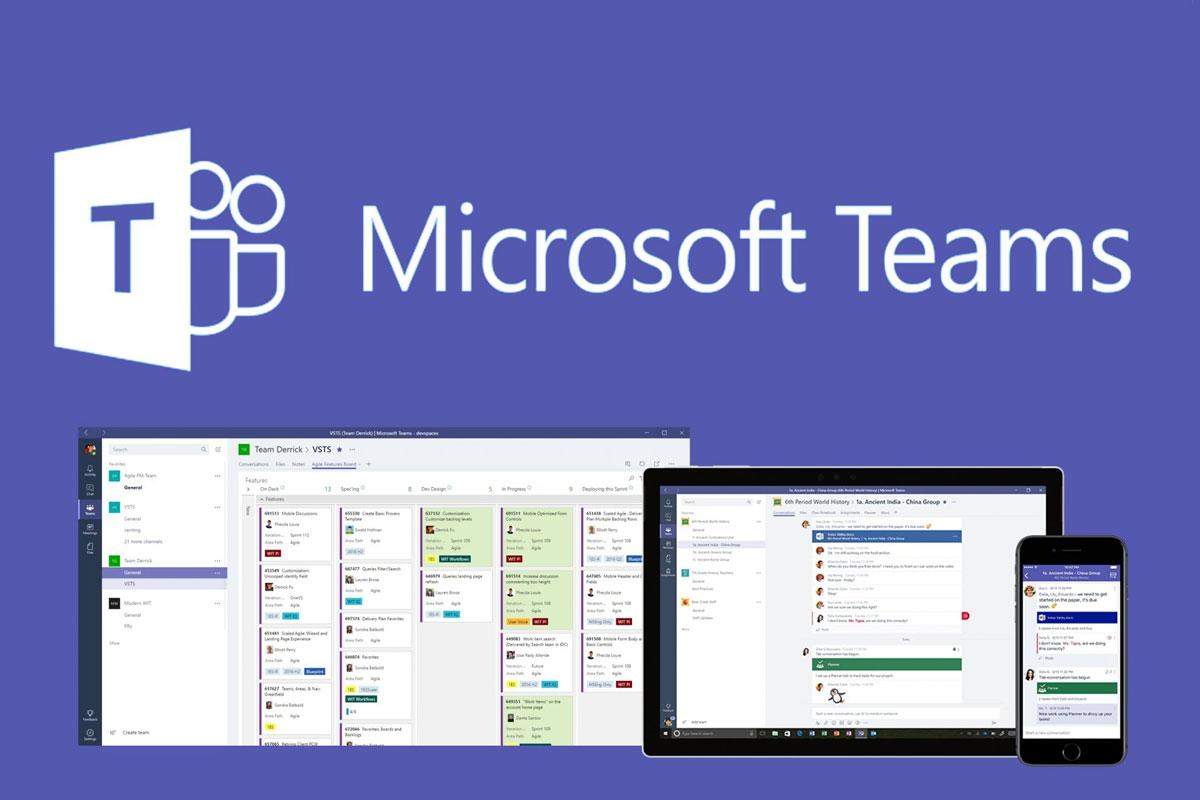
अब यदि आपको भी वर्तमान पासवर्ड याद नहीं है और यह गलत है, तो ऐप आपको एक संदेश देगा, जिसमें लिखा होगा कि आपका खाता या पासवर्ड गलत है। यदि आपको अपना पासवर्ड याद नहीं है, तो इसे अभी रीसेट करें। तो उस स्थिति में आपको निम्न चरणों का पालन करने की आवश्यकता है:
यदि पासवर्ड अभी भी खुला है तो ick पासवर्ड भूल गए, या सीधे रीसेट पासवर्ड पर जाएं और उस खाते के लिए उपयोगकर्ता नाम दर्ज करें जिसे आप रीसेट करने का प्रयास कर रहे हैं और अगला चुनें।
इससे पहले कि आप अपना पासवर्ड रीसेट करना जारी रख सकें, Microsoft को आपकी सुरक्षा के लिए आपकी पहचान सत्यापित करनी चाहिए। इस चरण में, आप अपनी पहचान कैसे सत्यापित करते हैं, यह निर्धारित किया जाएगा कि आपने पहले कौन सी सुरक्षा जानकारी अपने खाते पर लागू की थी और अब भी आप उस तक पहुंच सकते हैं या नहीं।
ईमेल पते के पहले भाग या पिछली विंडो में संकेतित फ़ोन नंबर के अंतिम चार अंकों को फिर से लिखें, और आपके द्वारा चुनी गई संचार पद्धति के आधार पर ‘कोड प्राप्त करें’ विकल्प चुनें। Microsoft अब आपके द्वारा निर्दिष्ट ईमेल पते या फ़ोन नंबर पर एक सत्यापन कोड देगा। उस फ़ोन नंबर या ईमेल पते पर जाएं जो आपने कोड के लिए अनुरोध किया था।
अपना पासवर्ड रीसेट करने के लिए कोड दर्ज करें, फिर बॉक्स में दिए गए कोड को पेस्ट या टाइप करें और अगला क्लिक करें। अंत में, अपना नया पासवर्ड टाइप करने के बाद नेक्स्ट चुनें।